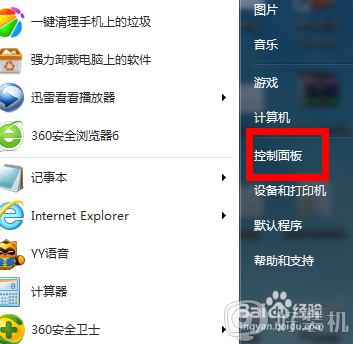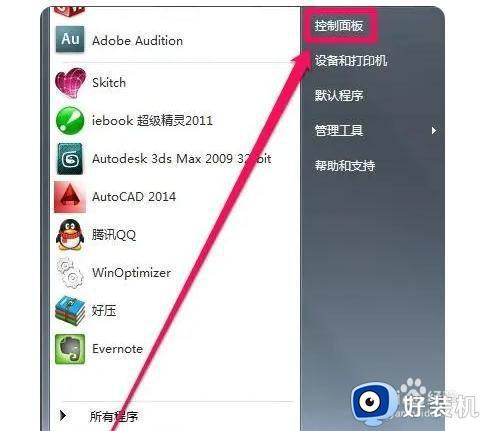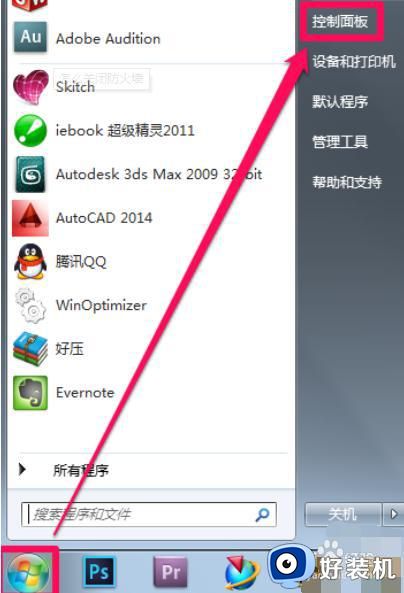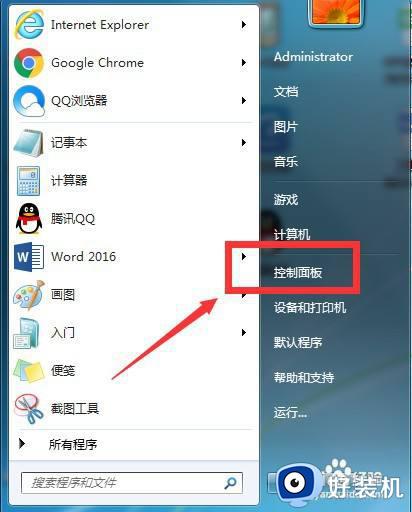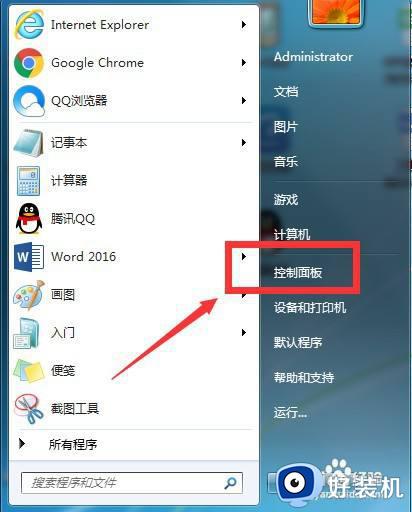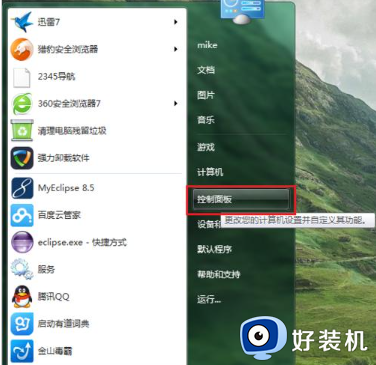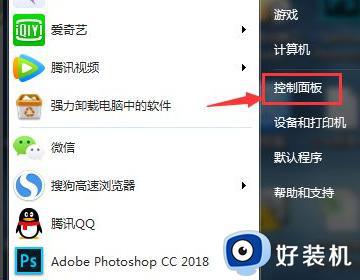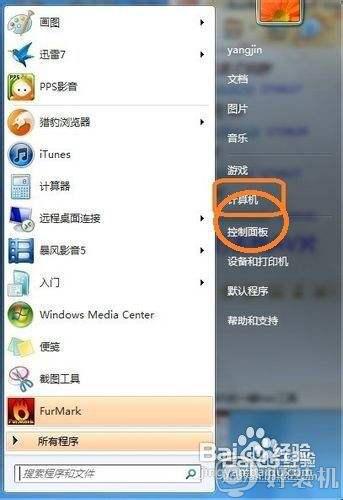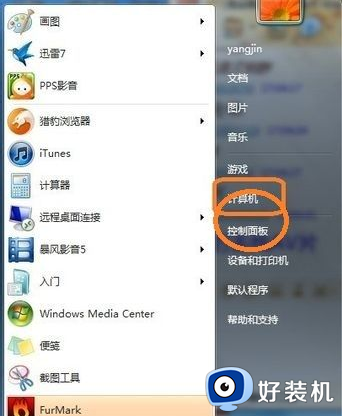w7防火墙怎么关闭 w7防火墙在哪里关闭
在我们所使用的win7系统中,都会有一个能够保护系统免受病毒入侵的防火墙功能,但是有些用户由于比较喜欢在系统中安装第三方杀毒软件,这时为了保证两者不出现冲突,我们就的将防火墙进行关闭,那么w7防火墙怎么关闭呢?接下来小编就来告诉大家win7电脑防火墙关闭设置方法。
具体步骤:
1、点击计算机左下角的开始,弹出开始的下拉子菜单,在子菜单中找到“控制面板”。
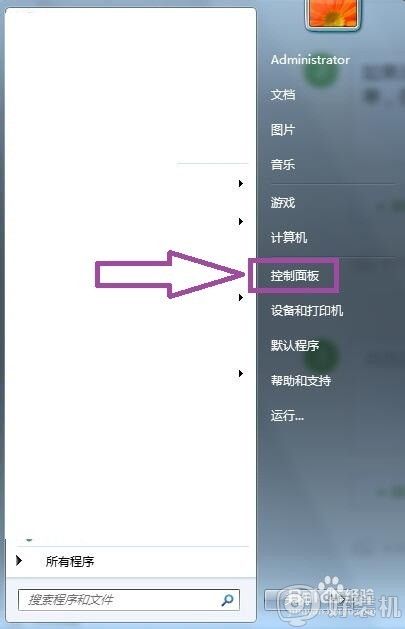
2、点击进入到控制面板页面,在页面上可见“系统和安全”。
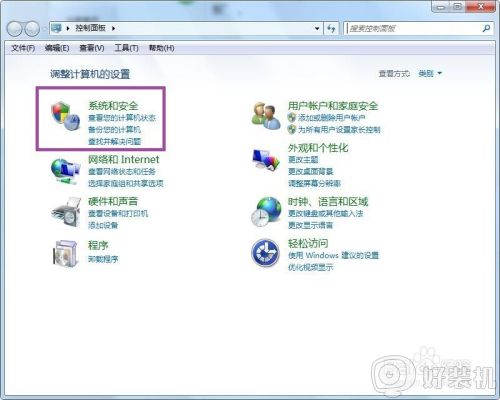
3、点击进入到“系统和安全”窗口页面,在页面上可见“Windows防火墙”。
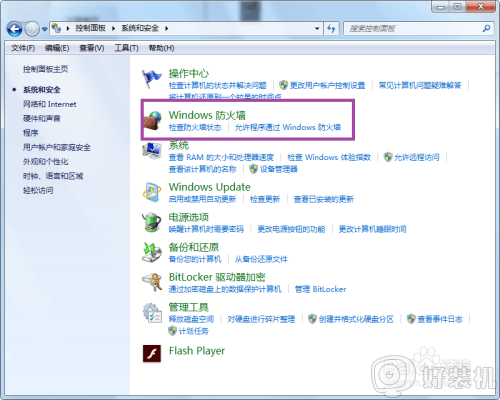
4、点击进入到Windows防火墙页面,在页面的左侧可见“打开或关闭Windows防火墙”。
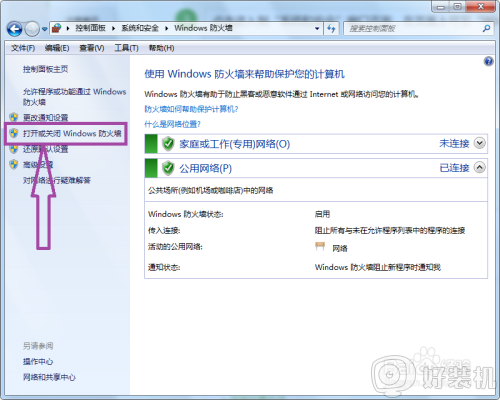
5、点击“打开或关闭Windows防火墙”,进入到自定义设置页面,
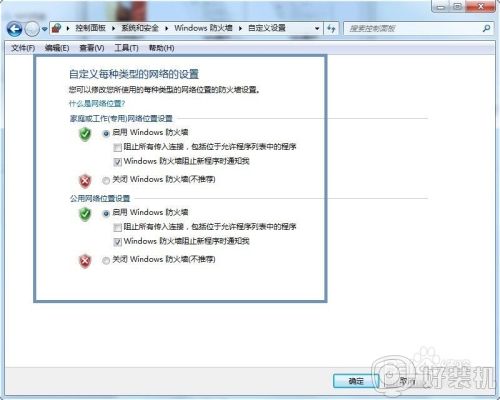
6、这时候我们可以点击选择关闭Windows防火墙的功能,然后点击确定,即可关闭W7的防火墙。
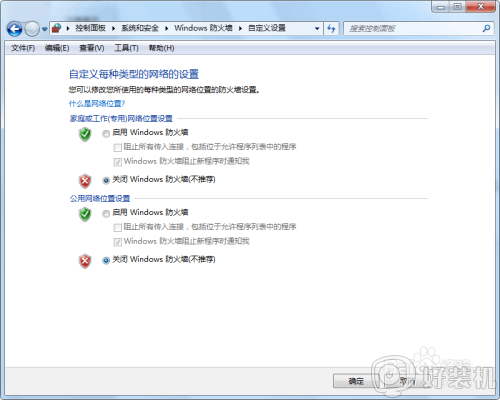
7、当然我们也可以在Windows防火墙页面的左侧菜单中可见“高级设置”。
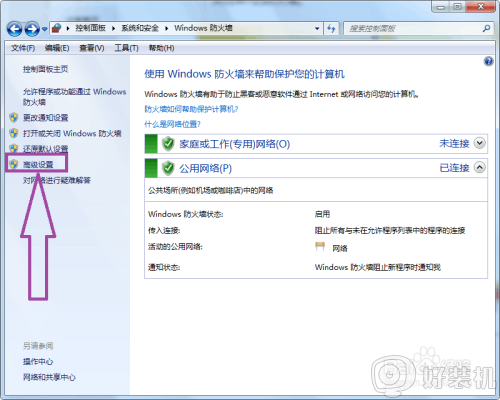
8、点击高级设置,弹出高级安全Windows防火墙的设置页面,可见在页面上设置高级安全Windows防火墙入站、出站、连接安全规则等等。
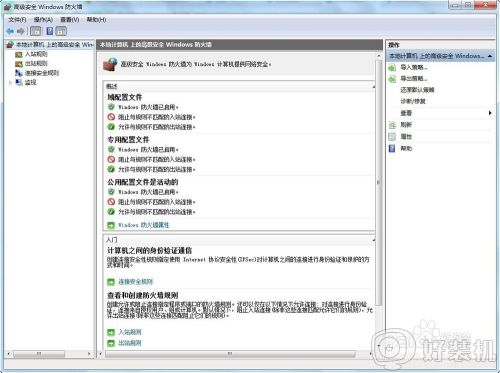
关于win7电脑防火墙关闭设置方法就和大家简单介绍到这里了,还有不懂得用户就可以根据小编的方法来操作吧,希望能够帮助到大家。